Vistas previas de pantallas divididas
Haga clic en el botón Dividir vista de pantalla en la ventana de vista previa de vídeo para activar o desactivar las vistas previas de la división de pantalla.
en la ventana de vista previa de vídeo para activar o desactivar las vistas previas de la división de pantalla.
Estas vistas previas le permiten dividir la ventana de vista previa de vídeo de manera que pueda ver el vídeo procesado y sin procesar o el vídeo y el contenido del portapapeles a la vez. Utilícelas para definir con mayor precisión los efectos de vídeo o para lograr que los colores coincidan en la corrección de color.
CONSEJOPuede utilizar vistas previas de pantalla dividida para lograr que los colores de los distintos clips coincidan. Si el modo de vista previa de pantalla dividida se establece en Portapapeles, las ventanas de vista previa de vídeo y campos de vídeo mostrarán el fotograma que se haya copiado en el portapapeles, así como el fotograma actual. 
NOTALa ventana Vista previa de vídeo entra temporalmente en el modo de vista previa de pantalla dividida al realizar una de las siguientes ediciones:deslizamiento de eventos, deslizamiento con recorte de eventos, desplazamiento de eventos o desplazamiento de un crossfade/transición. Este modo temporal de pantalla dividida le permite ver el primer y último fotograma del evento conforme va recortando. Puede alternar este modo de vista previa seleccionando o anulando la selección del comando de fotogramas de bordes de evento de vídeo en el menú Ver. 
Visualización de vídeos procesado y sin procesar
-
Haga clic en la flecha hacia abajo
 situada junto al botón Dividir vista de pantalla
situada junto al botón Dividir vista de pantalla y seleccione Efectos ignorados en el menú.
y seleccione Efectos ignorados en el menú. -
Seleccione el botón Dividir vista de pantalla
 . El cursor se mostrará con la forma
. El cursor se mostrará con la forma  .
. -
Elija una selección predefinida o arrastre la sección Vista previa de vídeo para crear una selección. Esta selección mostrará el vídeo sin procesar. En el ejemplo siguiente, se ha aplicado el plug-in Add Noise al evento. La selección mostrará el vídeo original.
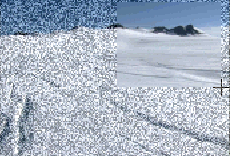
CONSEJOHaga doble clic en la ventana de vista previa de vídeo para seleccionar la ventana completa o arrastre de nuevo para sustituir la selección existente.
Visualización del vídeo en la posición del cursor y el contenido del portapapeles
-
Coloque el cursor en la escala de tiempo y haga clic en el botón Copiar instantánea en el portapapeles
en la ventana de vista previa de vídeo para copiar un fotograma en el portapapeles.
-
Coloque el cursor en otro punto de la escala de tiempo.
-
Haga clic en la flecha hacia abajo
 situada junto al botón Dividir vista de pantalla
situada junto al botón Dividir vista de pantalla y seleccione Portapapeles en el menú.
y seleccione Portapapeles en el menú. -
Seleccione el botón Dividir vista de pantalla
 .
. -
Elija una selección predefinida o arrastre la sección Vista previa de vídeo para crear una selección. Esta selección mostrará el contenido del portapapeles. En el ejemplo siguiente, la posición actual del cursor se encuentra en el paisaje nevado mientras que el remero del kayak se ha copiado en el portapapeles.

CONSEJOHaga doble clic en la ventana de vista previa de vídeo para seleccionar la ventana completa o arrastre de nuevo para sustituir la selección existente.
Cambio de la selección para mostrar vistas previas de pantalla dividida
Haga clic en la flecha hacia abajo situada junto al botón Dividir vista de pantalla y seleccione Seleccionar mitad derecha, Seleccionar mitad izquierda o Seleccionar todo para indicar qué parte de la ventana de vista previa de vídeo desea usar para mostrar el vídeo no procesado o el contenido del portapapeles.
y seleccione Seleccionar mitad derecha, Seleccionar mitad izquierda o Seleccionar todo para indicar qué parte de la ventana de vista previa de vídeo desea usar para mostrar el vídeo no procesado o el contenido del portapapeles.
Cuando se haya seleccionado el botón Dividir vista de pantalla , el cursor se mostrará así:
, el cursor se mostrará así:  . Arrastre un rectángulo en la ventana de vista previa de vídeo para crear una selección personalizada.
. Arrastre un rectángulo en la ventana de vista previa de vídeo para crear una selección personalizada.
Conservar la configuración de la vista previa de pantalla dividida
La configuración de la vista de pantalla dividida en la ventana de vista previa no se mantiene entre inicios de VEGAS Pro por defecto.
Si desea mantener esta configuración para futuras sesiones, haga clic en la flecha hacia abajo  junto al botón de Dividir vista de pantalla
junto al botón de Dividir vista de pantalla y elija Conservar configuración de pantalla dividida en el menú.
y elija Conservar configuración de pantalla dividida en el menú.
Última modificación el diciembre 08, 2025